Laptop Windows, dù mạnh mẽ đến đâu, thường không được biết đến với thời lượng pin ấn tượng. Một trong những nguyên nhân chính là hệ điều hành này chứa quá nhiều dịch vụ chạy nền, hoạt động âm thầm và tiêu tốn tài nguyên mà người dùng không hề hay biết. Tuy nhiên, việc vô hiệu hóa một vài dịch vụ không cần thiết này có thể giúp bạn kéo dài đáng kể thời lượng pin mà không ảnh hưởng tiêu cực đến trải nghiệm sử dụng hàng ngày. Với vai trò là một chuyên gia SEO và biên tập viên chuyên sâu về công nghệ tại thuthuatonline.net, chúng tôi cam kết mang đến cho bạn những hướng dẫn chi tiết, đáng tin cậy để tối ưu hóa chiếc laptop của mình, bắt đầu từ việc kiểm soát các dịch vụ ẩn.
Để bắt đầu hành trình tối ưu hóa này, bạn cần truy cập vào tiện ích Services (Dịch vụ) của Windows. Hãy gõ “services” vào thanh tìm kiếm trên menu Start và mở ứng dụng tương ứng. Tại đây, bạn sẽ thấy danh sách tất cả các dịch vụ đang chạy hoặc đã được cấu hình trên hệ thống. Khi tìm thấy dịch vụ muốn vô hiệu hóa, bạn chỉ cần nhấp đúp chuột vào nó, sau đó chọn Stop để dừng hoạt động (nếu nó đang chạy). Cuối cùng, đặt Startup type (Loại khởi động) thành Disabled (Vô hiệu hóa) để đảm bảo dịch vụ này không tự khởi chạy mỗi khi bạn bật máy. Sau khi hoàn tất, hãy khởi động lại máy tính để các thay đổi có hiệu lực hoàn toàn.
Các Dịch Vụ Windows Nên Tắt Để Kéo Dài Thời Lượng Pin và Cải Thiện Hiệu Suất
Việc tinh chỉnh các dịch vụ này đòi hỏi sự hiểu biết nhất định về chức năng của chúng. Dưới đây là danh sách 7 dịch vụ hàng đầu mà bạn nên cân nhắc vô hiệu hóa để tối ưu pin và hiệu suất cho laptop Windows của mình.
1. Dịch vụ Lập chỉ mục Tìm kiếm Windows (Windows Search Indexer)
Dịch vụ Lập chỉ mục Tìm kiếm Windows, hay còn được biết đến với tiến trình searchindexer.exe trong Task Manager, là một trong những ứng cử viên hàng đầu nên bị vô hiệu hóa để kéo dài thời lượng pin laptop của bạn. Dịch vụ này được thiết kế để tăng tốc độ tìm kiếm tệp và thư mục trên máy tính. Nghe có vẻ quan trọng, nhưng thực tế chức năng này không thực sự nhanh, liên tục chạy ngầm, ngốn tài nguyên CPU, tiêu hao pin và đôi khi không mang lại kết quả tìm kiếm hiệu quả.
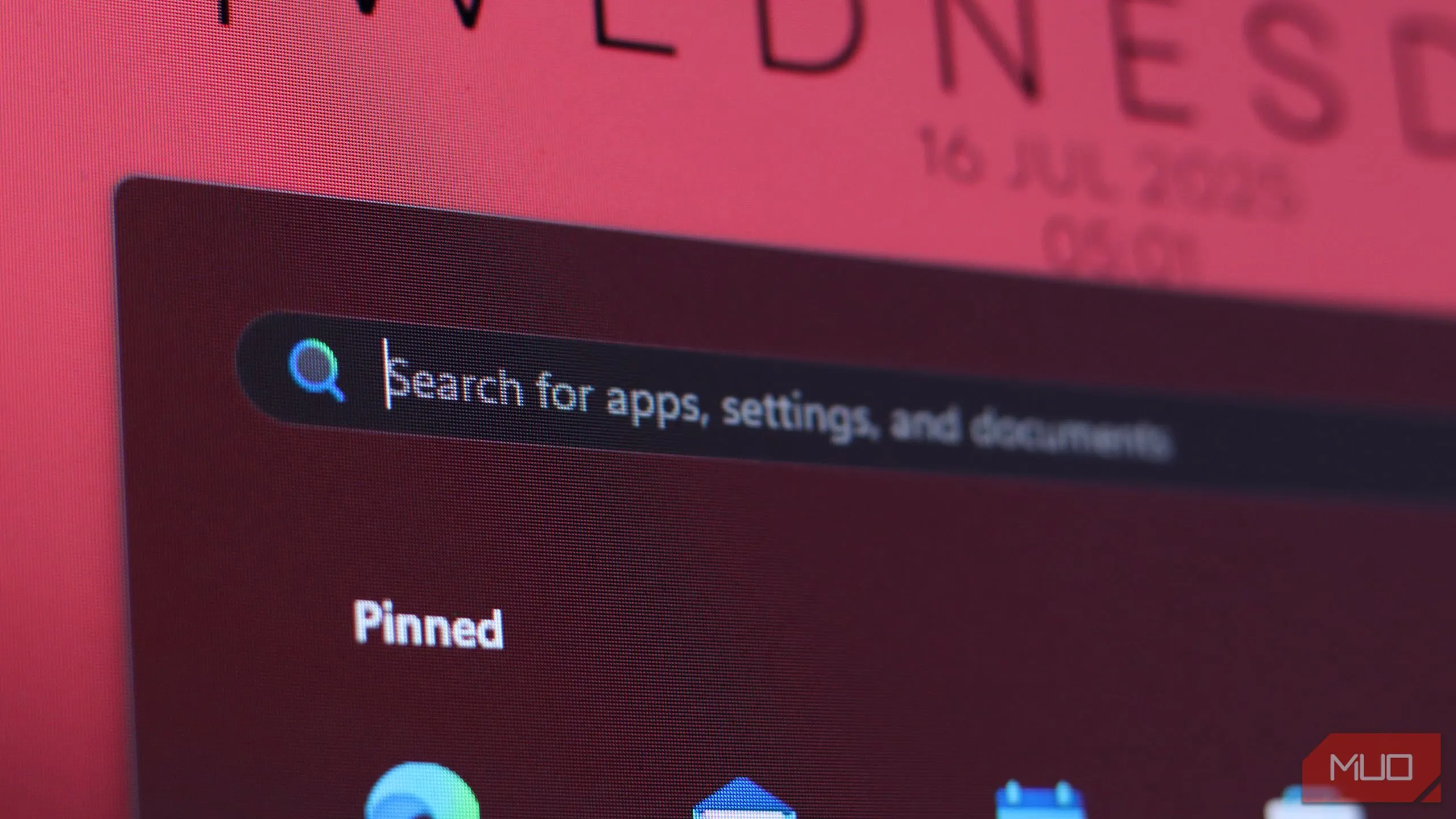 Windows Search trong menu Start
Windows Search trong menu Start
Dịch vụ này thường bỏ qua các cài đặt quản lý năng lượng của Windows và tiếp tục chạy nền, âm thầm rút cạn pin của bạn khi không cắm sạc. Nó cũng có thể nhanh chóng chiếm dụng CPU và bộ nhớ, dẫn đến hiệu suất giảm đột ngột (đặc biệt là khi chạy bằng pin). Vô hiệu hóa dịch vụ này sẽ không ảnh hưởng đến hoạt động của máy tính – ngoại trừ chức năng tìm kiếm Windows truyền thống. Tuy nhiên, có rất nhiều lựa chọn thay thế tốt hơn như Agent Ransack, Everything hay tiện ích PowerToys Run có thể đáp ứng nhu cầu tìm kiếm của bạn hiệu quả hơn.
2. Dịch vụ Chuyển giao Thông minh Nền (Background Intelligent Transfer Service – BITS)
BITS, hay Dịch vụ Chuyển giao Thông minh Nền, được sử dụng để hỗ trợ tải xuống và cài đặt các bản cập nhật trong nền. Đây là một dịch vụ khác âm thầm chạy ngầm, tiêu tốn CPU, bộ nhớ, dung lượng lưu trữ và tất nhiên là cả năng lượng pin. Mặc dù được thiết kế để sử dụng băng thông mạng nhàn rỗi, BITS lại hoạt động gần như liên tục, dẫn đến hao hụt pin ở mức độ vừa phải nhưng dai dẳng.
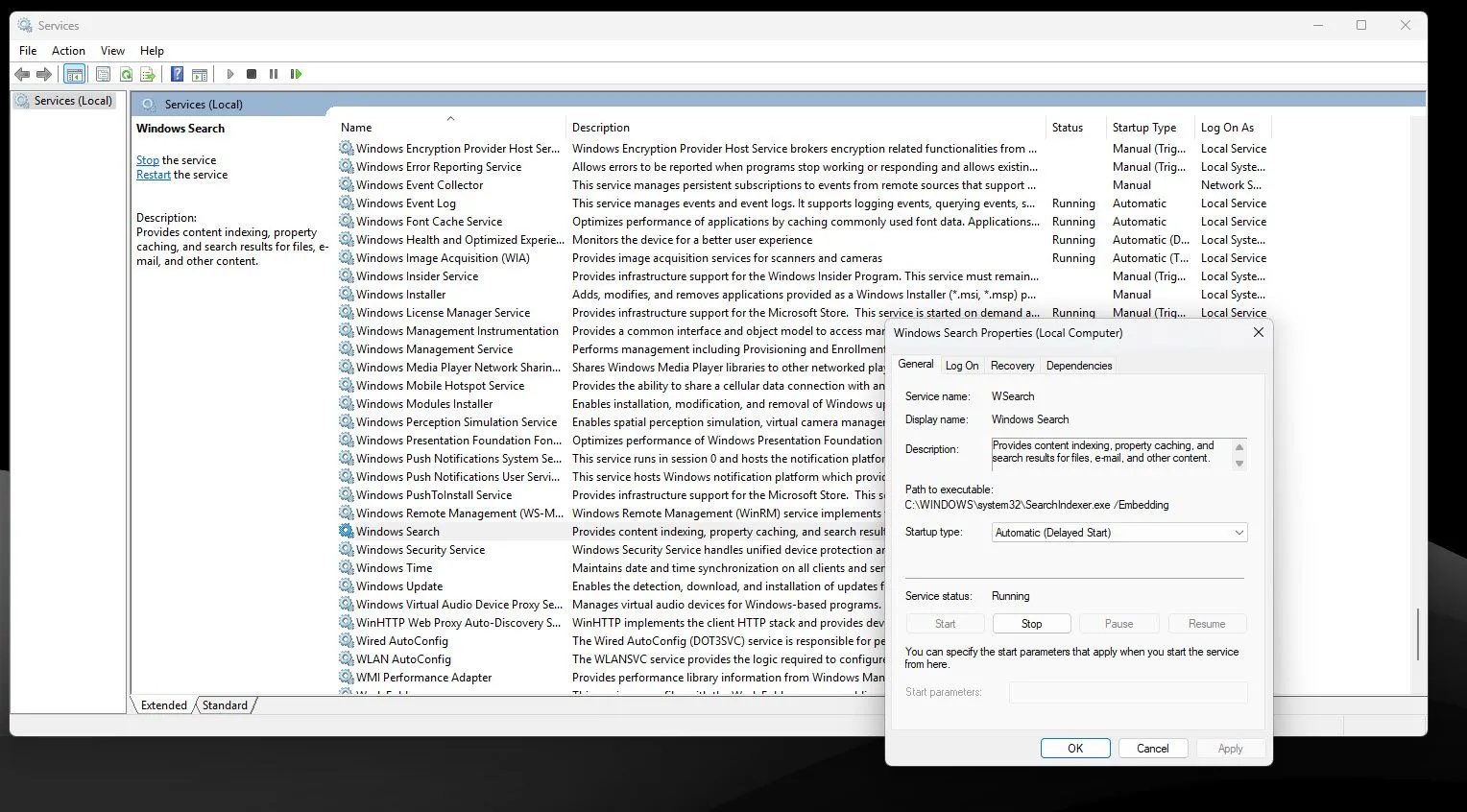 Cửa sổ Dịch vụ trên Windows hiển thị cài đặt chung
Cửa sổ Dịch vụ trên Windows hiển thị cài đặt chung
Vô hiệu hóa dịch vụ này sẽ có tác động rất nhỏ đến hệ thống của bạn. Bạn sẽ phải tự cập nhật Windows theo cách thủ công – điều này thực tế có thể là một lợi thế, nếu xét đến việc các bản cập nhật Windows đôi khi gây ra lỗi hoặc xung đột. Ngoài ra, các thành phần Windows khác phụ thuộc vào BITS, chẳng hạn như ứng dụng từ Microsoft Store, cũng sẽ yêu cầu cập nhật thủ công. Bên cạnh việc cải thiện thời lượng pin, bạn cũng có thể mong đợi hiệu suất CPU tốt hơn, vì BITS có xu hướng sử dụng khoảng 8–10% CPU trong các hoạt động tích cực. Nó cũng có thể chiếm dụng băng thông lưu trữ, vì vậy nếu bạn đang sử dụng ổ đĩa chậm hơn, PC của bạn sẽ cảm thấy phản hồi nhanh hơn đáng kể.
3. Trải nghiệm Người dùng và Điện toán Từ xa Kết nối (Connected User Experiences and Telemetry)
Như bạn có thể đã biết, Windows 11 thu thập một lượng lớn dữ liệu về cách bạn sử dụng máy tính của mình. Để hỗ trợ việc thu thập dữ liệu này, dịch vụ Trải nghiệm Người dùng và Điện toán Từ xa Kết nối liên tục chạy nền, báo cáo các sự kiện hệ thống như lỗi ứng dụng, cách sử dụng tính năng, số liệu hiệu suất và nhiều thông tin khác đến Microsoft.
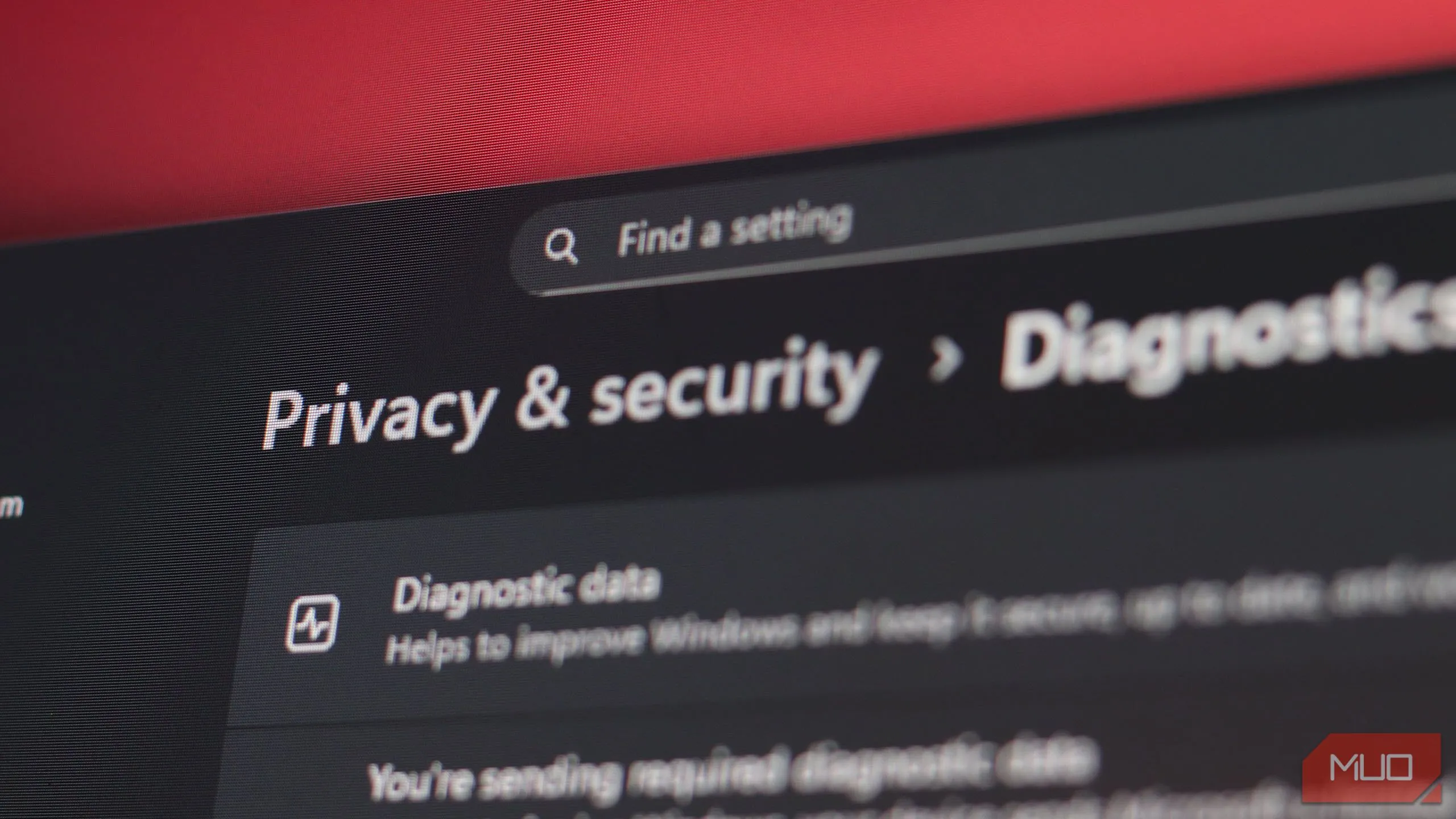 Cài đặt Quyền riêng tư và Bảo mật trên Windows
Cài đặt Quyền riêng tư và Bảo mật trên Windows
Vô hiệu hóa dịch vụ này là một khuyến nghị hữu ích nếu bạn lo lắng về quyền riêng tư của mình trên Windows 11. Ngoài ra, vì nó liên tục sử dụng tài nguyên hệ thống trong nền, việc tắt nó có thể giảm tổng mức tiêu thụ năng lượng của PC. Hãy nhớ rằng điều này sẽ không tạo ra sự khác biệt lớn ngay lập tức. Tuy nhiên, về lâu dài, việc giảm tải năng lượng đó sẽ phát huy tác dụng, đặc biệt khi bạn sử dụng tính năng Tiết kiệm Pin (Battery Saver) để giảm mức sử dụng điện năng càng nhiều càng tốt.
4. Dịch vụ Hỗ trợ Tương thích Chương trình (Program Compatibility Assistant Service)
Dịch vụ Hỗ trợ Tương thích Chương trình của Windows không phải là thứ bạn sẽ sử dụng hàng ngày; tuy nhiên, nó có thể tiêu thụ đáng kể CPU, bộ nhớ và năng lượng khi phân tích các vấn đề tương thích chương trình. Điều đó nghe có vẻ là một tính năng quan trọng, nhưng thực tế nó hiếm khi hữu ích.
Trừ khi bạn đang chạy một chương trình lỗi thời, bạn khó có thể cần đến dịch vụ này. Ngay cả khi bạn sử dụng nó, theo kinh nghiệm của tôi, nó thường xuyên thất bại trong việc khắc phục sự cố. Windows đã làm khá tốt việc xử lý các phần mềm cũ; các cài đặt chế độ tương thích cho phép các chương trình cũ hơn chạy không thực sự ấn tượng. Vô hiệu hóa dịch vụ này sẽ không có bất kỳ tác động thực sự nào đến việc sử dụng Windows hàng ngày của bạn, trừ khi bạn đang sử dụng một ứng dụng kế thừa cụ thể. Một cách tiếp cận tốt hơn là tắt dịch vụ này trên Windows 11 để có hiệu suất và thời lượng pin tốt hơn, sau đó cài đặt một máy ảo để xử lý mọi ứng dụng cũ nếu cần.
5. Báo cáo Lỗi Windows (Windows Error Reporting)
Báo cáo Lỗi Windows chịu trách nhiệm thu thập và truyền dữ liệu sự cố. Nó không chạy liên tục, nhưng có thể sử dụng tới 10% CPU của bạn trong khi theo dõi bất kỳ lỗi đang hoạt động nào. Với tần suất các vấn đề có thể xảy ra trên Windows, điều đó có thể hoặc không phải là một yếu tố đáng kể ảnh hưởng đến thời lượng pin của bạn.
Tương tự như dịch vụ Trải nghiệm Người dùng và Điện toán Từ xa Kết nối, các báo cáo sự cố hoặc lỗi do dịch vụ này gửi đi có thể chứa thông tin nhạy cảm. Vì vậy, nếu bạn quan tâm đến quyền riêng tư trên Windows, bạn có thể sẽ vô hiệu hóa dịch vụ này. Dịch vụ này không khắc phục bất kỳ sự cố nào trên hệ thống của bạn; nó chỉ báo cáo chúng cho Microsoft. Điều này có nghĩa là việc tắt nó sẽ không có bất kỳ tác động đáng kể nào đến việc sử dụng PC hàng ngày của bạn. Thay vào đó, bạn có thể tiết kiệm được một lượng pin đáng kể, đặc biệt nếu bạn đang khắc phục sự cố khi di chuyển và cần pin kéo dài.
6. Dịch vụ Hồi phục Cập nhật Windows (Windows Update Medic Service)
Dịch vụ Hồi phục Cập nhật Windows, hay WaaSMedic, chịu trách nhiệm đảm bảo Windows Update hoạt động chính xác. Nó thường hoạt động song song với BITS để bắt các vấn đề phát sinh trong quá trình cập nhật và cố gắng khắc phục chúng. Mặc dù đây là một cách đáng tin cậy để đảm bảo Windows tự cập nhật các thành phần của nó mà không gặp sự cố, nhưng dịch vụ này lại làm trầm trọng thêm ảnh hưởng của BITS đến hiệu suất và thời lượng pin của bạn.
Các bản cập nhật Windows thường khởi động vào những thời điểm tồi tệ nhất, nghĩa là WaaSMedic cũng có thể sẽ khởi chạy và tăng tải lên CPU của bạn. Điều này làm tăng mức tiêu thụ điện năng và có thể làm giảm đáng kể thời lượng pin của bạn một cách bất ngờ. Nếu bạn đã vô hiệu hóa BITS trên hệ thống của mình, dịch vụ này cũng không còn nhiều tác dụng, vì vậy việc tắt nó sẽ không gây ra bất kỳ lỗi nào. Tuy nhiên, khi cập nhật một ứng dụng gặp sự cố, nếu không có dịch vụ này, bạn có thể sẽ phải khởi động lại bản cập nhật hoặc toàn bộ hệ thống của mình. Tôi khuyên bạn nên giữ cả BITS và WaaSMedic bị vô hiệu hóa cho đến khi đến lúc cập nhật hệ thống của bạn, lúc đó bạn có thể cắm sạc và để máy chạy để cập nhật cài đặt mà không gặp sự cố.
7. Dịch vụ Bàn phím Cảm ứng và Bảng Viết tay (Touch Keyboard and Handwriting Panel Service)
Đây là một trong những tính năng của Windows nên được tắt mặc định cho đến khi bạn cắm máy tính bảng vẽ, bút cảm ứng hoặc thiết bị nhập liệu tương tự. Tuy nhiên, nó được bật theo mặc định và có thể âm thầm rút cạn pin của bạn. Mặc dù không phải là nguyên nhân tiêu hao đáng kể, nhưng trừ khi bạn đang sử dụng màn hình cảm ứng hoặc bút cảm ứng với PC của mình – điều mà bạn có thể không làm khi chạy bằng pin – nó không phục vụ mục đích nào.
Vô hiệu hóa dịch vụ này sẽ không mang lại những cải thiện thần kỳ về thời lượng pin. Tuy nhiên, việc tắt các tiến trình không cần thiết trên PC của bạn sẽ giúp ích một chút, đặc biệt nếu bạn đang sử dụng phần cứng cũ hơn. Tuy nhiên, nếu bạn có laptop màn hình cảm ứng, tôi sẽ không khuyến nghị tắt dịch vụ này vì làm như vậy có thể khiến màn hình cảm ứng ngừng hoạt động.
Kết Luận
Việc vô hiệu hóa các dịch vụ chạy nền không cần thiết trên laptop Windows là một trong những thủ thuật hiệu quả nhất để kéo dài thời lượng pin và cải thiện hiệu suất tổng thể. Theo thử nghiệm của chúng tôi, việc tắt các dịch vụ này có thể tăng thêm từ 45 phút đến một giờ thời lượng pin cho laptop. Mặc dù đây là ước tính mang tính chủ quan và lợi ích thực tế có thể khác nhau tùy thuộc vào tuổi thọ pin, hiệu quả phần cứng và hiệu suất, nhưng những tinh chỉnh này chắc chắn mang lại giá trị đáng kể.
Khi thiết lập một PC mới, tôi thường vô hiệu hóa các cài đặt này và loại bỏ bất kỳ phần mềm bloatware nào của Windows 11. Việc này chỉ mất vài phút, và những lợi ích về hiệu suất cũng như hiệu quả đạt được hoàn toàn xứng đáng với công sức bỏ ra – đặc biệt là khi bạn chỉ cần thực hiện những thay đổi này một lần duy nhất. Hãy thử áp dụng các hướng dẫn trên và chia sẻ trải nghiệm của bạn về việc tối ưu hóa pin laptop Windows cùng chúng tôi.


